标题:WPS文档中轻松实现字体下移一行的技巧
在撰写文档时,有时候我们希望字体能够有所区分,比如标题和正文的字体对齐方式不同,这时就需要用到字体下移一行的技巧。WPS作为一款功能强大的办公软件,提供了多种排版方式,下面就来教大家如何在WPS文档中实现字体下移一行的操作。

第一步:选择目标文本
首先,打开WPS文档,找到需要设置字体下移一行的文本部分。点击鼠标选中这段文本,确保所有需要调整的文本都被选中。
第二步:使用“段落”功能
- 选中文本后,点击上方菜单栏中的“开始”选项卡。
- 在“段落”组中找到“段落设置”按钮,点击它将打开“段落”对话框。
第三步:调整段落间距
在“段落”对话框中,可以看到“缩进和间距”部分。在这里,我们主要关注的是“间距”设置。
- 在“间距”区域,找到“段前”和“段后”的设置。这里可以调整段落的上下间距。
- 将“段前”设置为“1行”,这样所选文本就会向下移动一行,实现字体下移的效果。
第四步:确认并应用
设置完成后,点击“确定”按钮,WPS会自动应用这个设置到所选文本上。你可以看到,被选中的文本已经下移了一行。
小贴士
- 如果只需要下移一行,而不用调整段前段后间距,可以选择“段落”对话框中的“行距”选项,将“设置值”调整为“固定值”,然后在右侧的“行距”输入框中输入“1.5倍行距”或“2倍行距”,这样文本也会下移一行。
- 在实际应用中,根据文档排版的需要,可以适当调整段前段后间距和行距,以达到最佳视觉效果。
通过以上步骤,你就可以在WPS文档中轻松实现字体下移一行的效果。掌握这个技巧,让你的文档排版更加美观、专业。








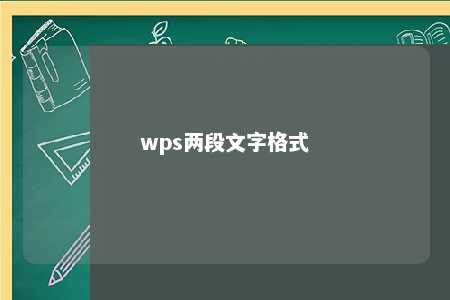


暂无评论
发表评论